Edycja zdjęć cyfrowych oznaczała kiedyś kupowanie drogich programów do edycji, takich jak Photoshop, i naukę złożonych funkcji. Obecnie właściciele iPhone'ów mają wbudowane w swoje telefony potężne narzędzia do edycji zdjęć.
Aplikacja Zdjęcia na każdym iPadzie, iPhonie i iPodzie touch może służyć do przycinania zdjęć, stosowania filtrów, dostosowywania balansu kolorów i nie tylko. Chociaż narzędzia do edycji wbudowane w Zdjęcia są dobre, nie zastępują czegoś takiego jak Photoshop. Jeśli chcesz przekształcić swoje obrazy, masz poważniejsze problemy, które wymagają naprawy, lub chcesz uzyskać profesjonalną jakość, najlepszym rozwiązaniem jest program do edycji zdjęć na komputerze.
Instrukcje zawarte w tym artykule dotyczą iPhone'ów z systemem iOS 12 lub nowszym. Wcześniejsze wersje mogą mieć inne etykiety, ale funkcje będą podobne.
Jak wejść w tryb edycji w aplikacji Zdjęcia
Wykonaj poniższe czynności, aby dostosować zdjęcia w aplikacji:
-
Otwórz ZDJĘCIA app, dotknij Rolka z aparatu, a następnie stuknij zdjęcie, które chcesz edytować.
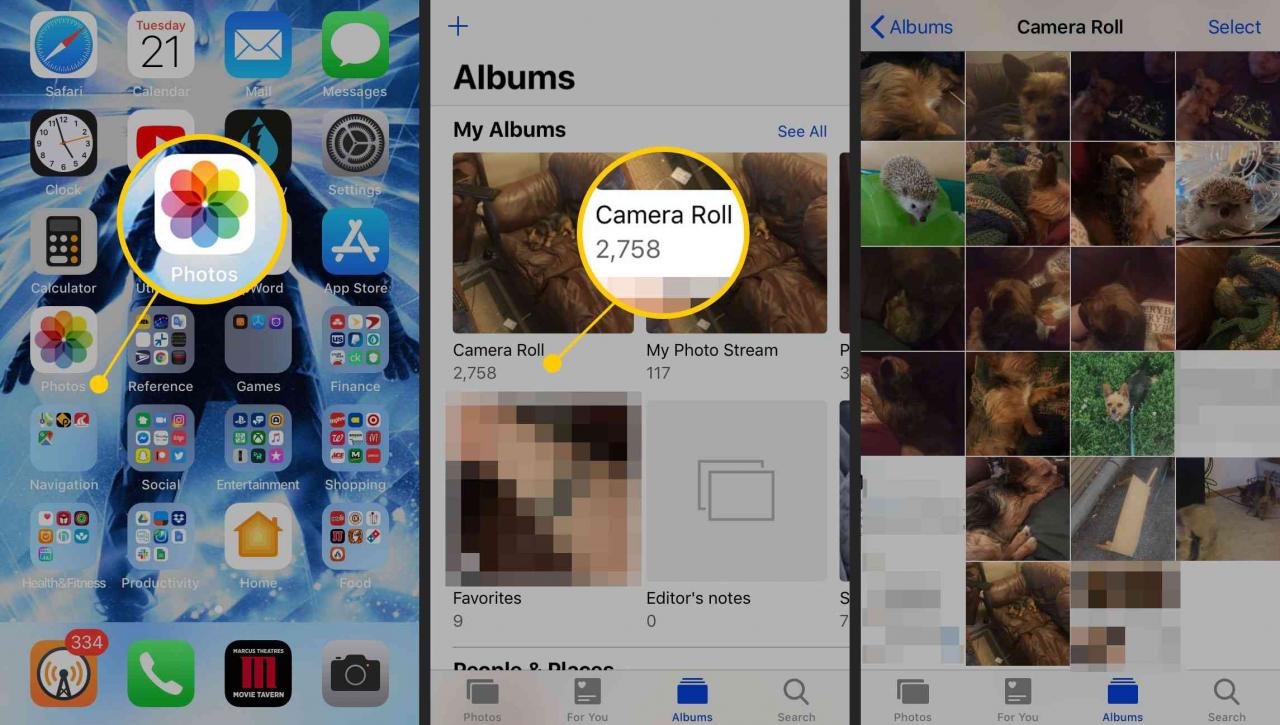
-
Gdy zdjęcie pojawi się na ekranie w pełnym rozmiarze, stuknij Edytuj. Pojawią się ikony narzędzi do edycji.
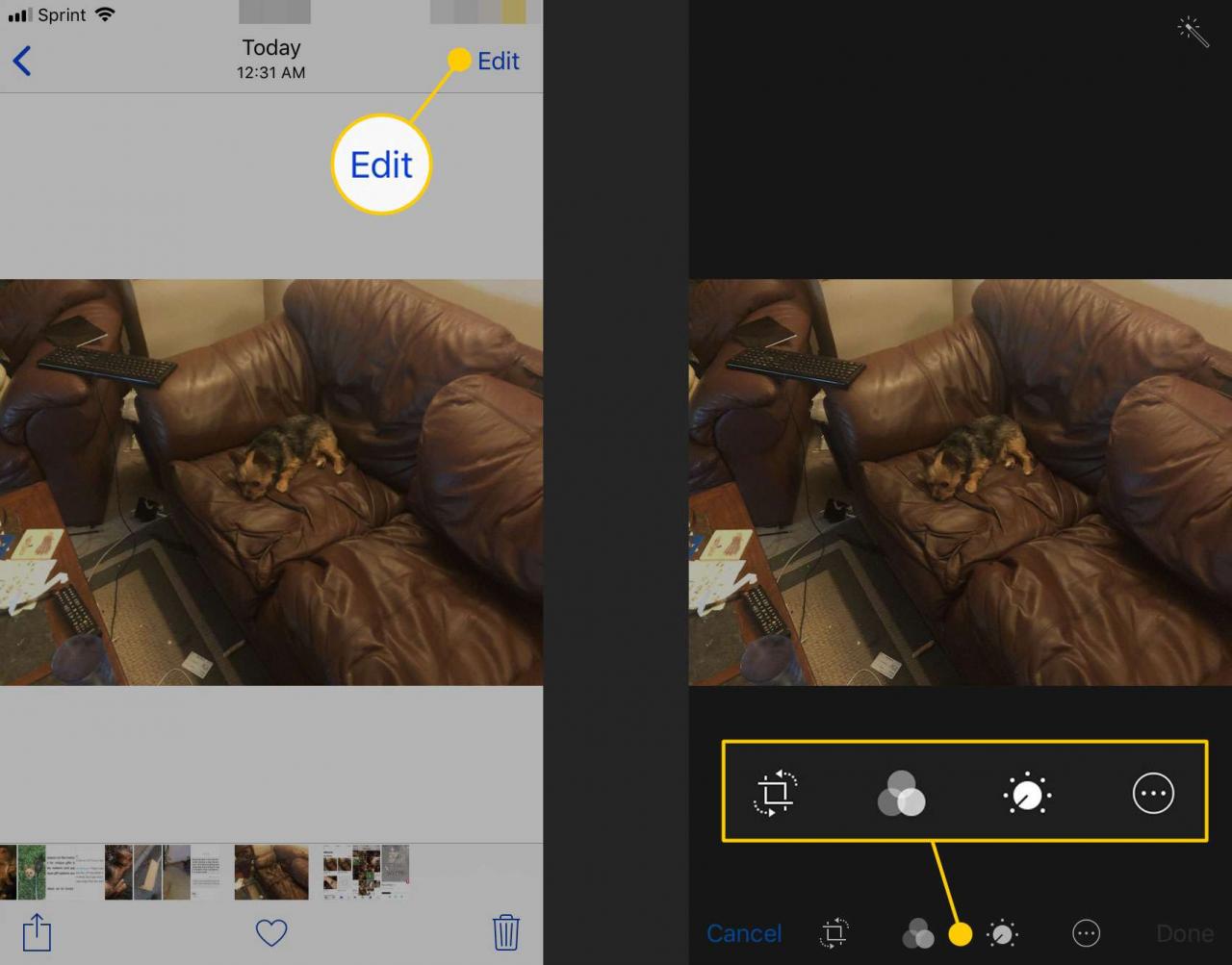
-
Użyj tych opcji, aby zmienić zdjęcia na różne sposoby.
Jak przycinać i obracać zdjęcia
Opcje przycinania i obracania zdjęć znajdują się w tym samym narzędziu w aplikacji Zdjęcia. Oto jak go używać.
-
Stuknij przycisk, który wygląda jak ramka (znajduje się w lewym dolnym rogu ekranu). Następnie przeciągnij rogi lub boki ramki, aby ustawić obszar kadrowania. Pozostaną tylko zaznaczone części zdjęcia.
Aby powiększyć przycięte zaznaczenie, umieść dwa palce na ekranie i rozsuń je.
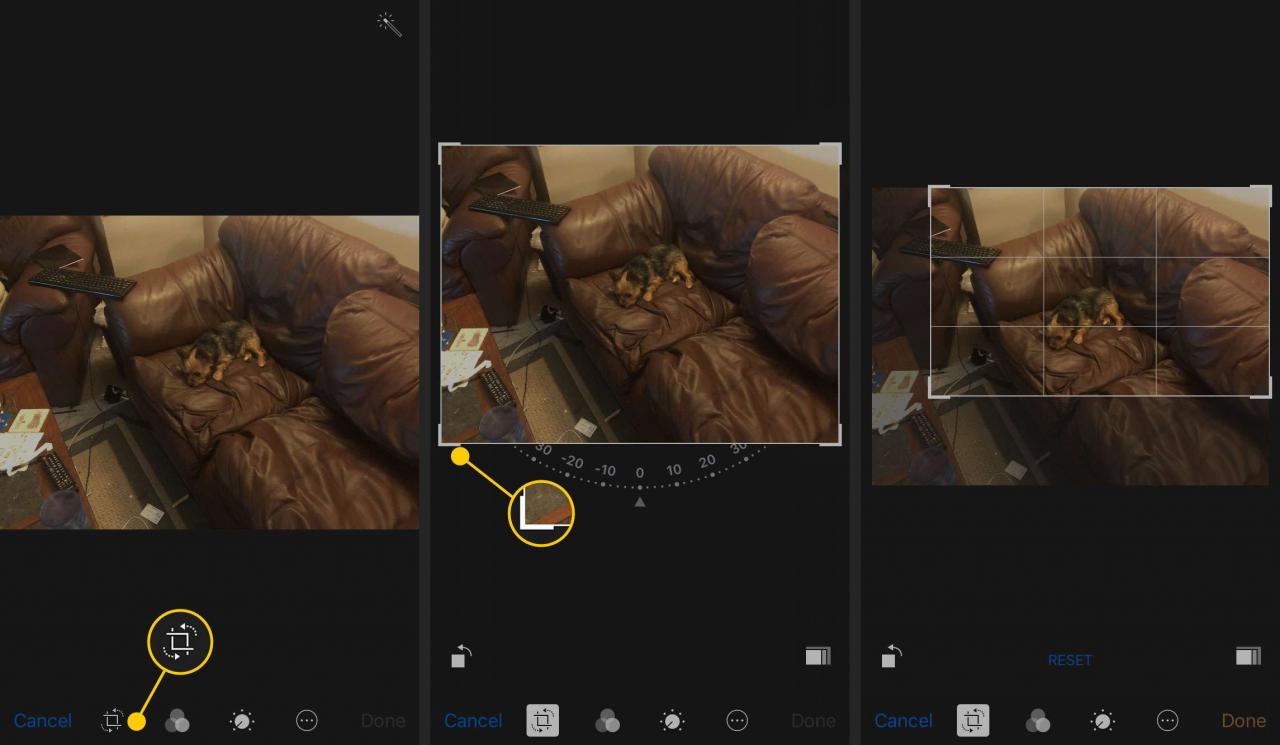
-
Aplikacja oferuje również ustawienia wstępne przycinania zdjęć do określonych współczynników proporcji i kształtów. Aby z nich skorzystać, otwórz narzędzie do przycinania, a następnie stuknij ikonę, która wygląda jak trzy pola wewnątrz siebie (po prawej stronie, pod zdjęciem), aby wyświetlić menu z ustawieniami wstępnymi. Kliknij ten, który chcesz.
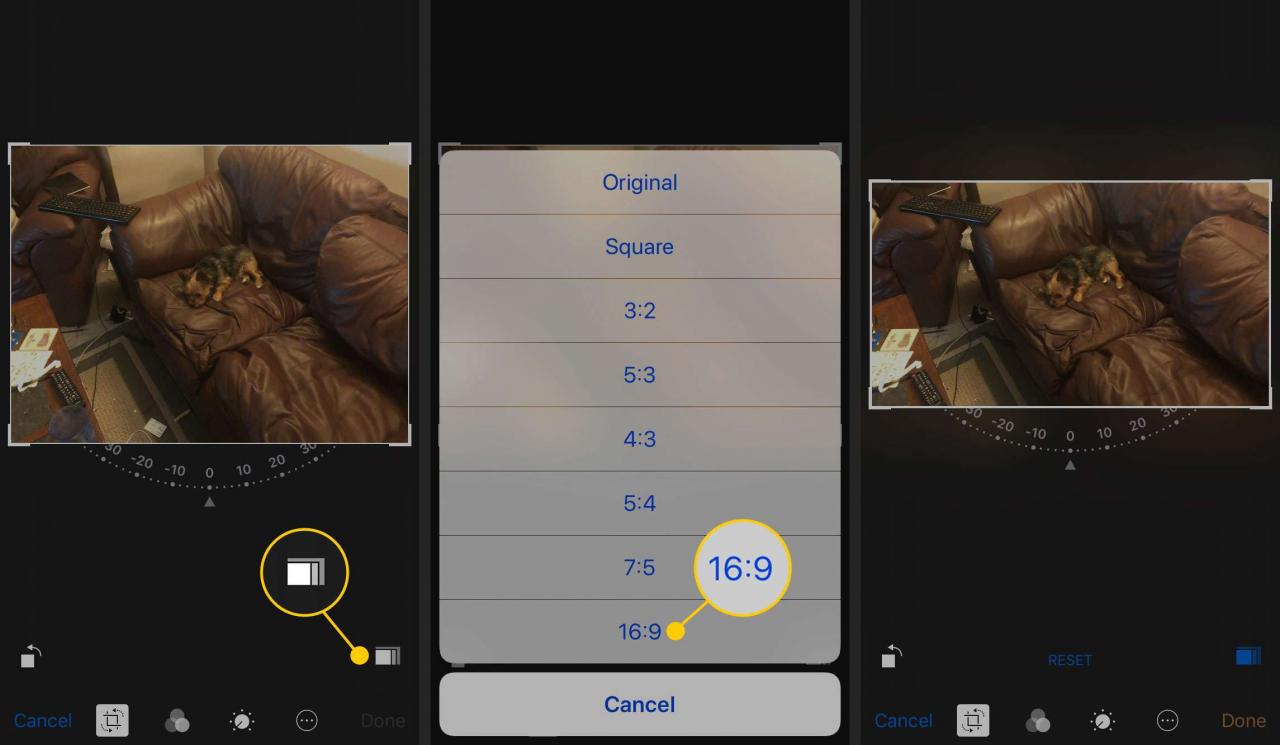
-
Stuknij gotowy w prawym dolnym rogu, aby zapisać zmiany.
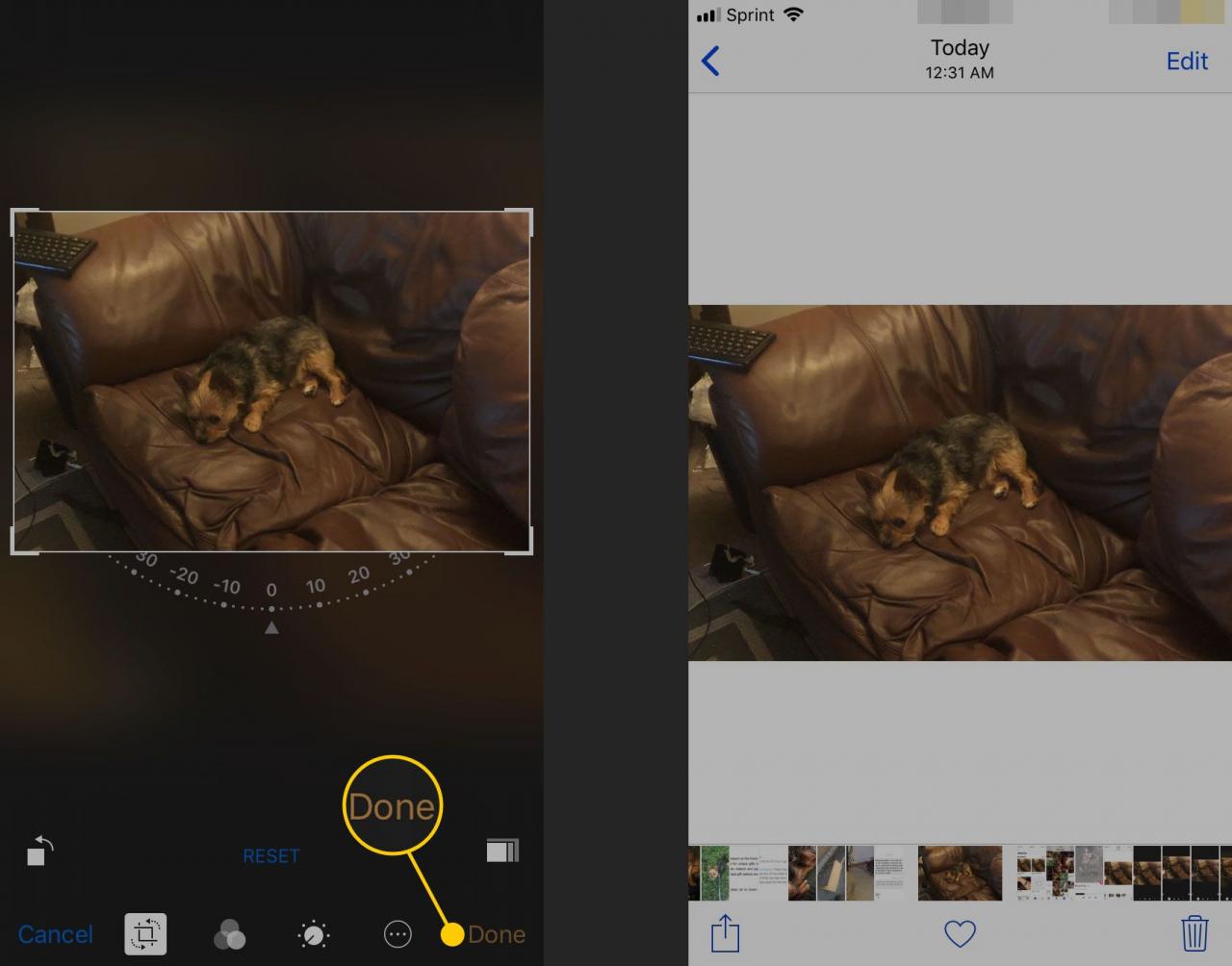
-
Aby obrócić zdjęcie, dotknij Plon Ikona. Aby obrócić zdjęcie o 90 stopni w kierunku przeciwnym do ruchu wskazówek zegara, dotknij Obrót ikona (kwadrat ze strzałką obok niej).
Użyj go więcej niż raz, aby kontynuować rotację.
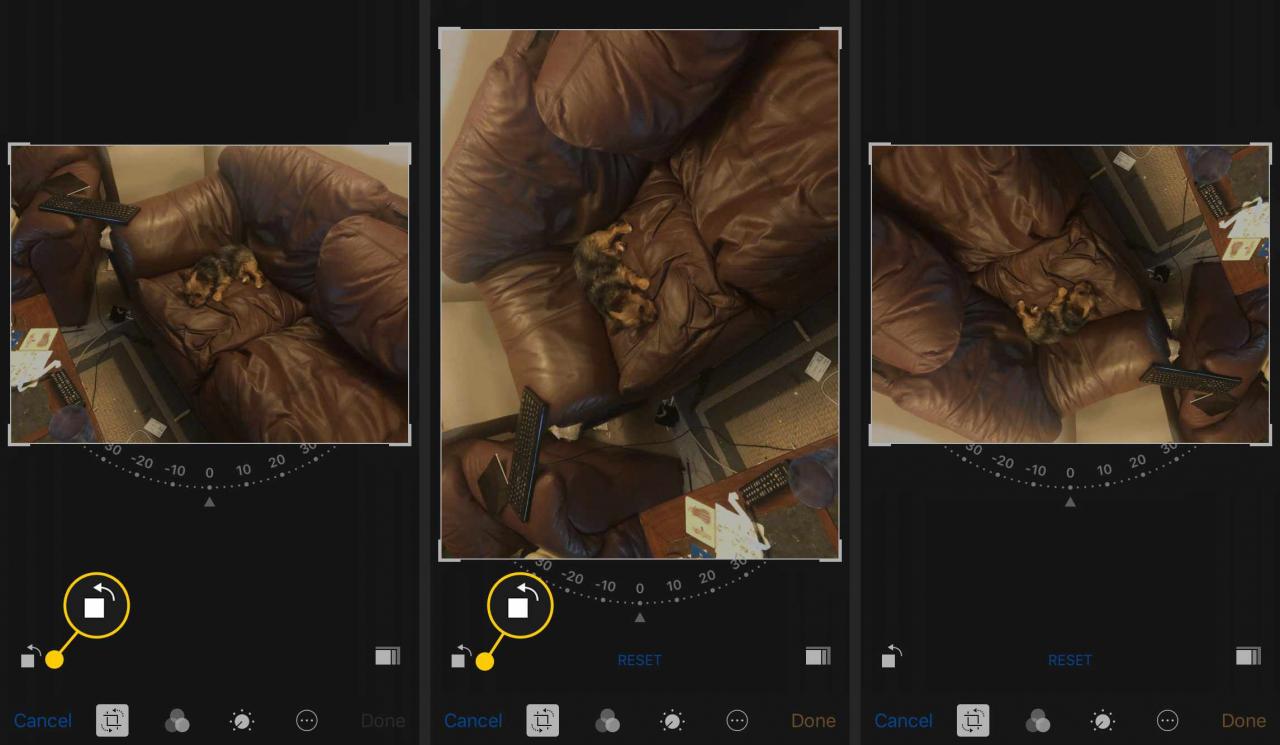
-
Aby uzyskać większą swobodę sterowania obrotem, przesuń kółko w stylu kompasu pod zdjęciem.
Obróć swobodny element sterujący o maksymalnie 45 stopni w prawo lub w lewo.
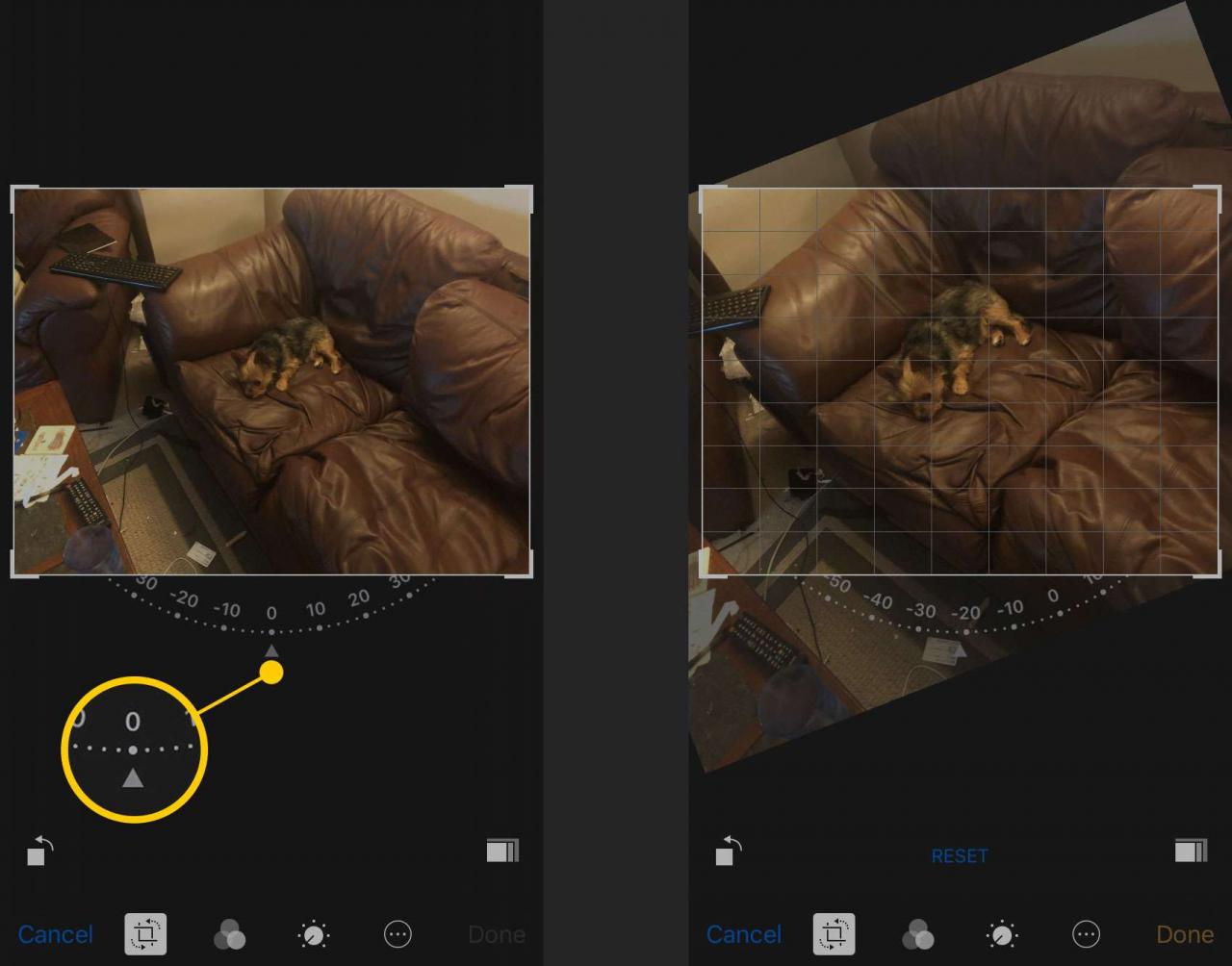
-
Stuknij gotowy aby zapisać zmiany.
Jak usunąć Redeye
Aby usunąć efekt czerwonych oczu spowodowany przez lampę błyskową aparatu, dotknij przycisku w lewym górnym rogu, który wygląda jak plik oko z linią przechodzącą przez nie. Następnie dotknij każdego oka, które wymaga korekty. Powiększ zdjęcie, aby uzyskać dokładniejszą lokalizację. Kran gotowy zapisać.
Narzędzie Redeye jest dostępne tylko wtedy, gdy aplikacja Zdjęcia wykryje twarz (lub to, co uważa za twarz) na zdjęciu.
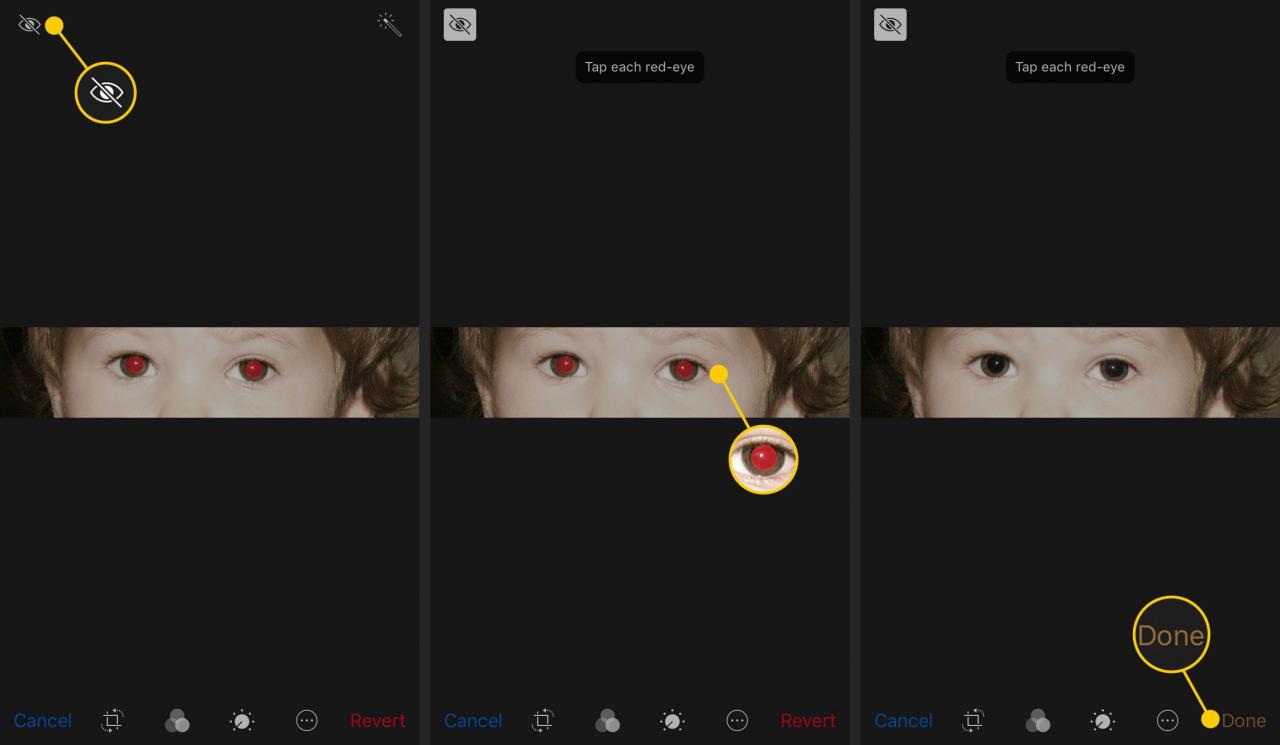
Jak wyregulować światło i kolor
Użyj narzędzi do edycji w aplikacji Zdjęcia, aby przekonwertować kolorowe zdjęcie na czarno-białe, zwiększyć ilość koloru na zdjęciu, dostosować kontrast i nie tylko. Aby to zrobić, przełącz zdjęcie w tryb edycji, a następnie dotknij przycisku, który wygląda jak plik cyferblat w dolnej środkowej części ekranu. Spowoduje to wyświetlenie menu z następującymi opcjami:
- Lekki: Obejmuje ustawienia jasności, ekspozycji, świateł, cieni, jasności, kontrastu i punktu czerni.
- Kolor: Obejmuje ustawienia nasycenia, kontrastu i rzutowania.
- B & W: Obejmuje ustawienia Intensywność, Neutralne, Tonowe i Ziarnistość.
Stuknij żądane menu, a następnie ustawienie, które chcesz zmienić. Dotknij strzałki obok kategorii, aby uzyskać dostęp do jeszcze bardziej dostosowanych ustawień.
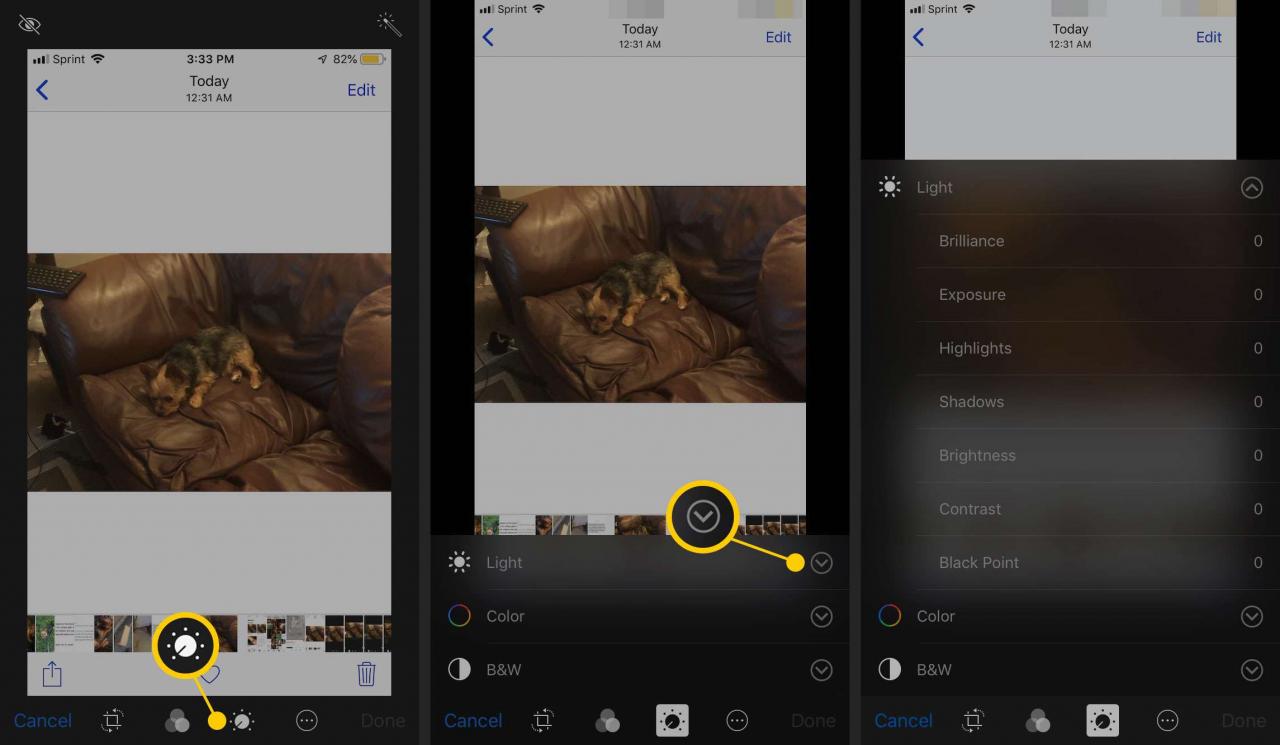
Jak automatycznie ulepszać zdjęcia
Funkcja Autokorekta analizuje zdjęcie i automatycznie stosuje zmiany, takie jak regulacja balansu kolorów, aby poprawić obraz.
Stuknij w Automatyczne wzmocnienie ikona, która wygląda jak magiczna różdżka. Zmiany mogą być subtelne, ale będziesz wiedział, że są zakończone, gdy ikona magicznej różdżki zmieni kolor.
Stuknij gotowy aby zapisać nową wersję zdjęcia. Stuknij ponownie ikonę magicznej różdżki, aby cofnąć zmiany.
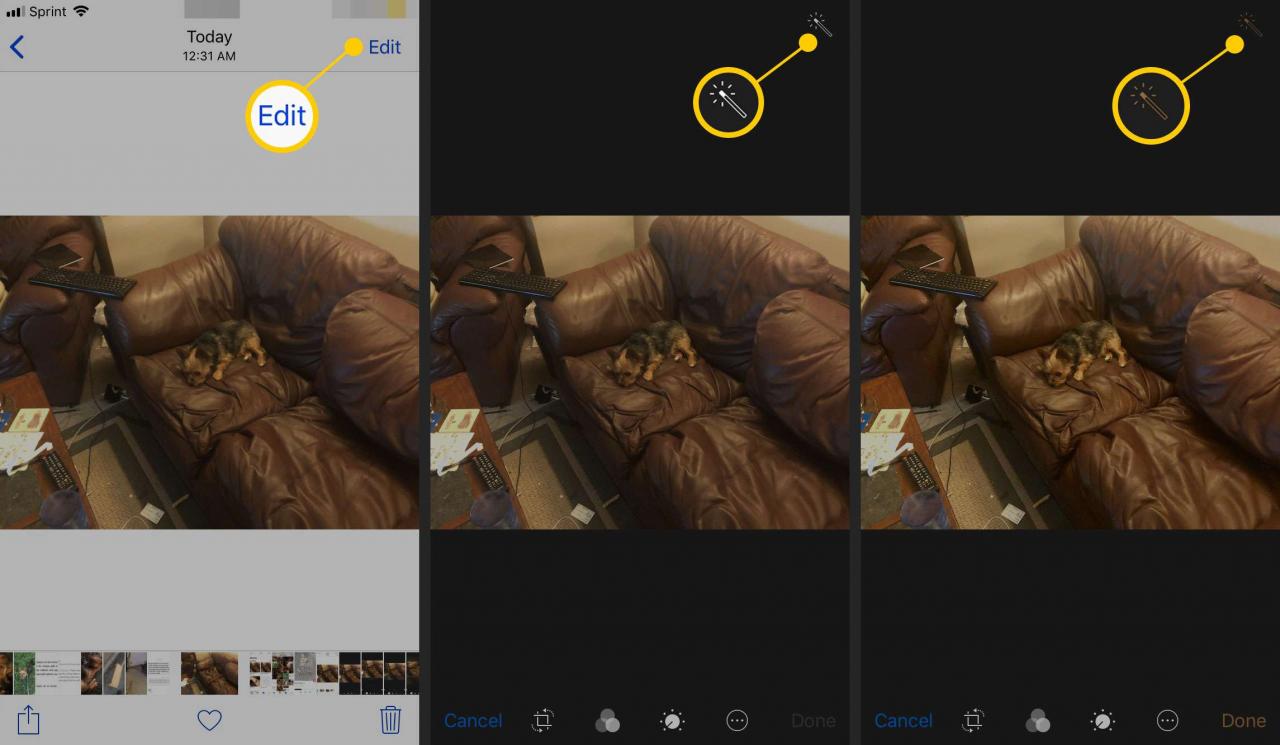
Jak usunąć animację z Live Photos
Jeśli masz iPhone'a 6S lub nowszego, twórz zdjęcia na żywo - krótkie filmy utworzone ze zdjęć. Ze względu na sposób działania Live Photos możesz również usunąć z nich animację i zapisać pojedyncze zdjęcie.
Dowiesz się, że zdjęcie jest zdjęciem na żywo, jeśli ikona w lewym górnym rogu, która wygląda jak trzy koncentryczne pierścienie, jest podświetlona, gdy zdjęcie jest w trybie edycji (jest ukryte w przypadku zwykłych zdjęć). Aby usunąć animację ze zdjęcia, dotknij Live Photo tak, że jest dezaktywowany (zmienia kolor na biały). Kran gotowy aby zapisać zdjęcie.
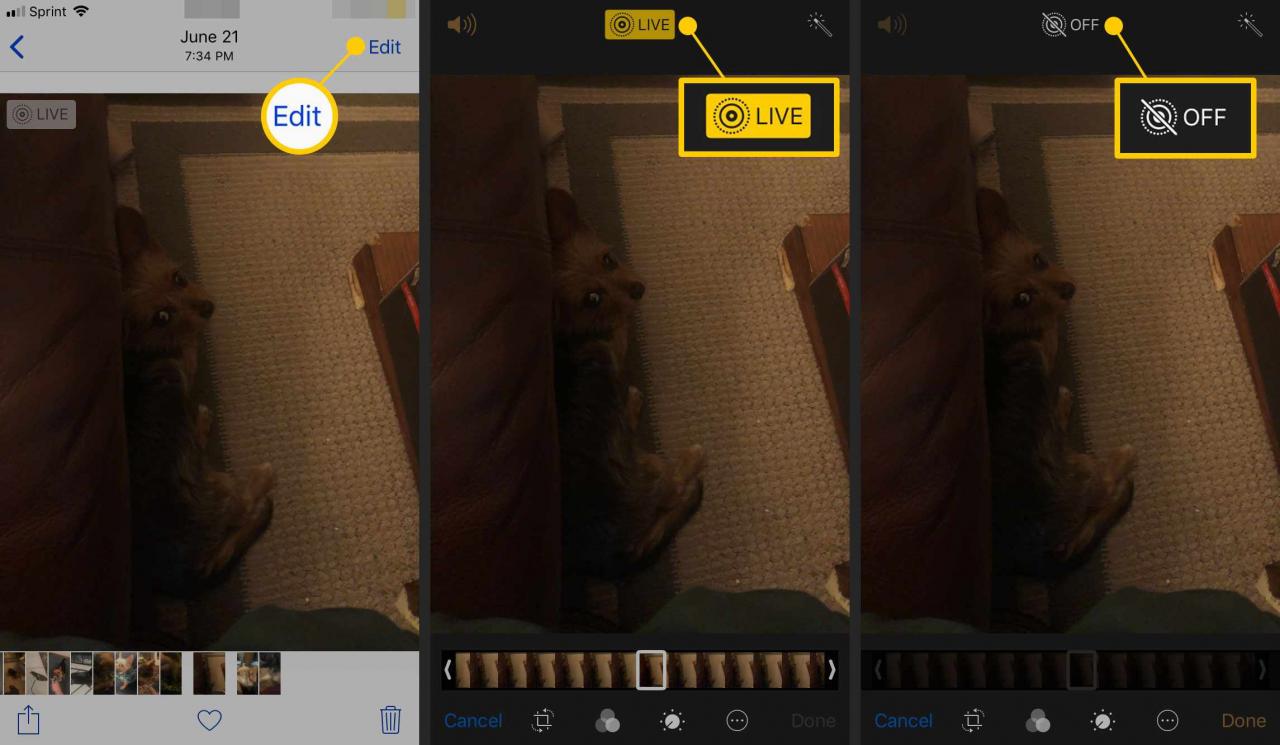
Jak przywrócić oryginalne zdjęcie
Jeśli zapiszesz edytowane zdjęcie, a następnie zdecydujesz, że nie podoba Ci się edycja, nie utkniesz z nowym obrazem. Aplikacja Zdjęcia zapisuje oryginalną wersję i umożliwia usunięcie zmian i powrót do nich.
Otwórz edytowany obraz, do którego chcesz uzyskać oryginał, a następnie stuknij Edytuj. Wybierać Przywróć, następnie dotknij Przywróć oryginał.
Nie ma ograniczenia czasowego, kiedy możesz wrócić do oryginalnego zdjęcia. Edycje zdjęć nie zmieniają oryginału; są bardziej jak warstwy nałożone na to, które można usunąć. Ten rodzaj edycji jest znany jako nieniszczący, ponieważ oryginał się nie zmienia.
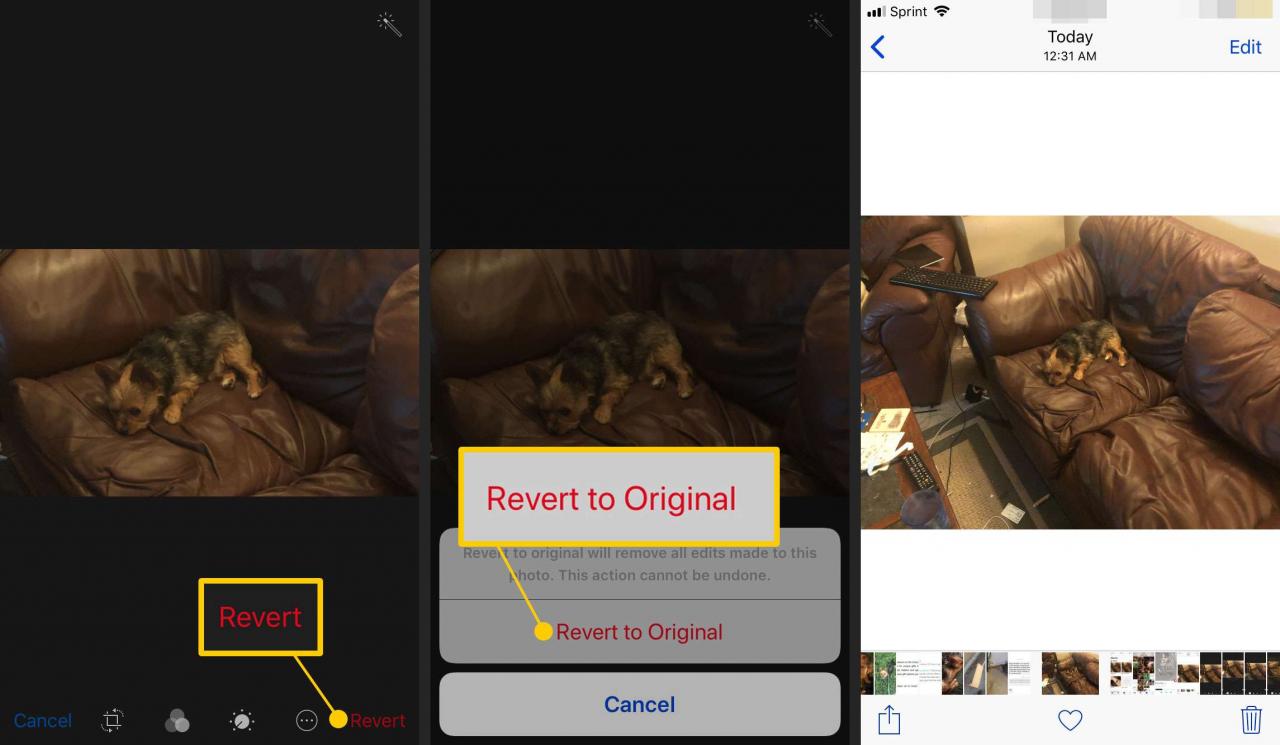
Jak korzystać z filtrów fotograficznych, aby uzyskać dodatkowe efekty
Aplikacja Zdjęcia ma zestaw wbudowanych filtrów, które dodają do zdjęć efekty podobne do Instagrama lub Snapchata. Aby z nich skorzystać, otwórz narzędzia edycji, a następnie stuknij ikonę filtry ikona, która wygląda jak trzy nakładające się okręgi.
Przeglądaj filtry u dołu ekranu, a następnie stuknij jeden, aby go zastosować. Wybierz gotowy aby zaktualizować obraz.
W systemie iOS 8 i nowszym aplikacja do obsługi zdjęć innej firmy zainstalowana na telefonie może dodawać filtry i inne narzędzia do zdjęć. Dopóki obie aplikacje są zainstalowane, Zdjęcia mogą pobierać funkcje z innej aplikacji, tak jakby były wbudowane.
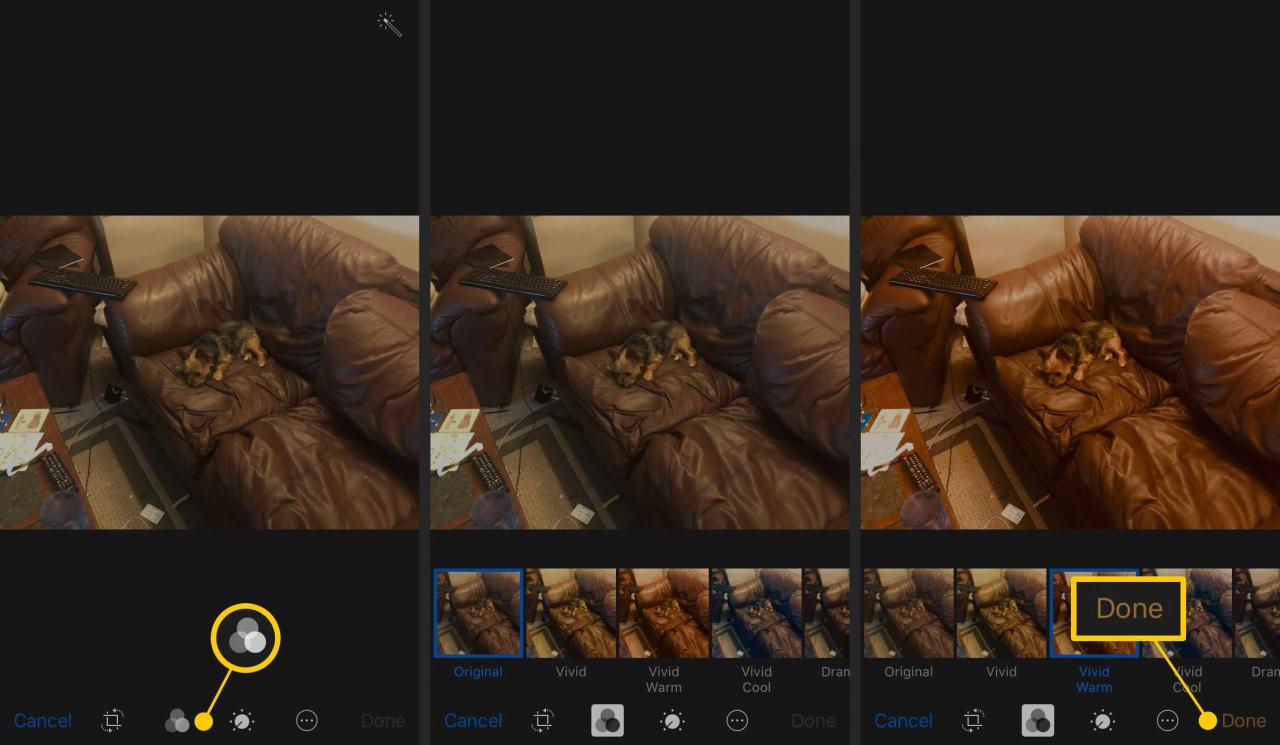
Jak edytować filmy na iPhonie
Tak jak zdjęcia nie są jedyną rzeczą, którą może robić aparat iPhone'a, zdjęcia nie są jedyną rzeczą, którą aplikacja Zdjęcia może edytować. Możesz także edytować wideo na swoim iPhonie i udostępniać je na YouTube, Facebooku i innych usługach.

Fotografia Kinson C / Moment Open / Getty Images
